win7不显示u盘怎么办呢?不少的网友都遇到了win7不能识别u盘的问题,win7不能识别u盘可能是没有安装驱动或者usb没有启动,不过解决了win7不显示u盘怎么办才是问题的关键。下面你们就跟着win7之家小编一起来看看win7不能识别u盘怎么解决吧!
方法/步骤
第一步,就是如果先安装驱动,用光盘安装驱动也行,用驱动精灵也行,如果还不行的话,就看第二步
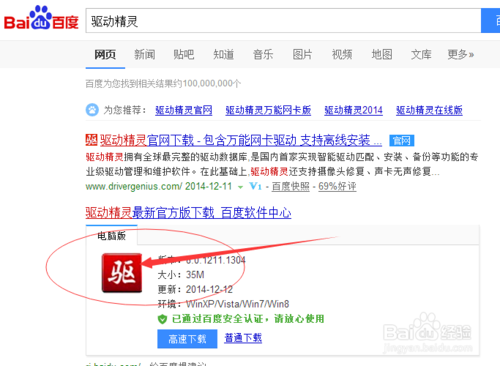
win7不显示u盘怎么办图1
第二步,在计算机里启用“USB Root Hub”,你只要用鼠标右键点击你的计算机,找到设备管理器,然后找到“通用串行总线控制器”点击三角形,显示如图
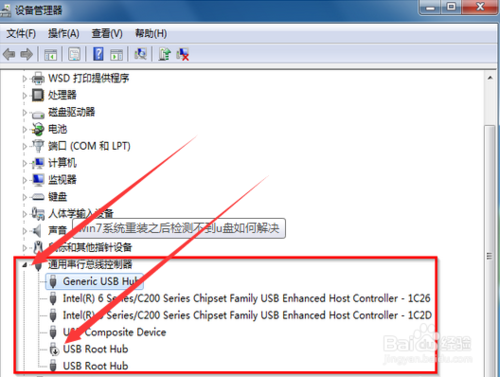
win7不显示u盘怎么办图2
第三步,用鼠标右键点击“USB Root Hub”然后点击启用,如图
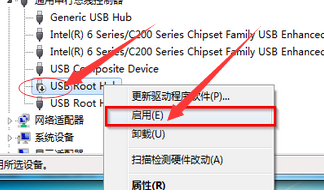
win7不显示u盘怎么办图3
第四步,打开计算机后,我就可以看到我们的U盘了
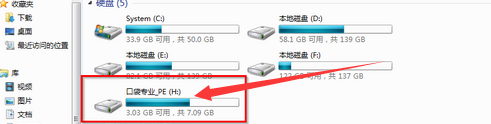
win7不显示u盘怎么办图4
综上所述的全部内容就是win7不显示u盘怎么办了,解决win7不能识别u盘问题的方法就是上述所述那样去操作了,如果你现在遇到了win7不能识别u盘的话,就赶紧去试试吧!相信win7不能识别u盘的方法一定能够解决你遇到的番茄花园系统下载win7不显示u盘怎么办的困境!
Copyright ©2018-2023 www.958358.com 粤ICP备19111771号-7 增值电信业务经营许可证 粤B2-20231006